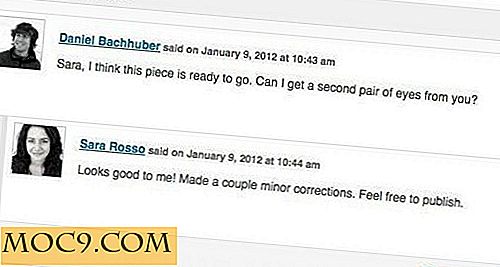Как да се свържете с вашия WordPress акаунт Via Secure FTP
Ако притежавате самостоятелно хостван акаунт в WordPress, има вероятност да използвате FTP, за да прехвърлите всичките си файлове онлайн. Ето проблема: свързването и прехвърлянето на файлове чрез FTP не е защитено. Всички ваши данни за вход (включително потребителско име и парола) и данни се предават по мрежата в обикновен текст. Всеки хакер, който смуче мрежата ви, може лесно да получи паролата ви и да получи достъп до профила ви.
Ако наистина сте загрижени за сигурността на сайта си, това е нещо, което наистина трябва да избегнете.
Вместо FTP, можете да използвате SFTP (SSH File Transfer Protocol), за да създадете защитена мрежова връзка. Когато сте свързани чрез SFTP, всичките ви данни са кодирани. Дори ако бъдат заловени, те ще се показват само като текст за боклук в компютъра на хакера.
Този урок ви учи как да се свързвате с вашия WordPress акаунт (или друг уеб сървър) чрез SFTP връзка.
Трябва да отбележим: Не всички уеб хостове поддържат SFTP. Проверявайте с вашия уеб-домакин, преди да изпълните стъпките по-долу. Ако уеб хостът ви не поддържа SFTP, може би е време да помислите за друг уеб хост, който го прави. Hostgator прави хостинга за MTE и поддържа SFTP.
Макар че има много FTP клиенти, които поддържат SFTP, този, за който смятам, че е най-лесният за използване и е достъпен за всички платформи, е Filezilla.
Изтеглете и инсталирайте клиент на Filezilla за вашата платформа. (прескочете тази стъпка, ако вече използвате Filezilla)
Отворете Filezilla. Кликнете върху първата икона в лентата с инструменти, за да влезете в Site Manager. Друга възможност е да намерите Site Manager от менюто File-> Site Manager.
![]()
Кликнете върху бутона Нов сайт в долния ляв панел, за да създадете нов профил.
В десния панел въведете името на хоста си (това обикновено е IP адресът, зададен от вашия уеб-домакин). В полето за въвеждане в порта въведете 22 (Различните уеб хостове имат различни портове за SFTP връзката, Hostgator използва порт 2222. Ако не можете да се свържете с порт 22, може да поискате от вашия уеб-домакин номер на порт).

Под падащото поле Servertype изберете SFTP - SSH File Transfer Protocol.
Въведете потребителското име и паролата си за вход. Кликнете върху Свързване в долната част, за да се свържете с профила си. Ако всичко е наред, трябва да видите изскачащ прозорец, който ви подканва да приемете публичния ключ на сървъра. Кликнете върху Ok, за да продължите (Може да искате да запазите ключа в кеша, така че да не ви подсказва през цялото време). Трябва да сте свързани към профила си чрез SFTP сега.

Направете още една стъпка
Ако наистина сте параноик за сигурността си, можете да използвате удостоверяване с публичен / частен ключ, за да се свържете с SFTP мрежата вместо това. Определянето на публичен / частен ключ позволява да влезете в профила си без никаква парола и също така елиминира шансовете за атака на груба сила SSH.
Още веднъж, не всички уеб хостове ви позволяват да генерирате сертификат за публичен / частен ключ. Следният пример се основава на HostGator cPanel.
Влезте в cPanel. Превъртете надолу, докато видите иконата за достъп до SSH / Shell Access.

Кликнете върху бутона Управление на SSH клавишите.

Кликнете върху Генериране на нова ключова връзка.

Въведете името на ключа си и му дайте парола. Уверете се, че паролата ви е силна. Кликнете върху бутона за генериране на бутон.

Сега трябва да видите информация за публичния ключ.
Върнете се в главния екран, за да видите, че вашият публичен ключ е посочен като неупълномощен . Кликнете върху връзката Управление на разрешението, за да го превключите.

Върнете се на екрана за управление на SSH клавишите, изтеглете частния ключ в защитена папка в компютъра.
Във вашата Filezilla отидете на Edit-> Settings . Вляво кликнете върху SFTP . Вдясно кликнете върху бутона Добавяне на ключ . Отидете до мястото, където съхранявате личния си ключ и го изберете.

След като добавите частния ключ, кликнете върху Ok, за да затворите прозореца.
Върнете се на екрана на Мениджър на сайтове, премахнете паролата, която сте записали по-рано. Кликнете върху бутона Свързване. Filezilla вече удостоверява сесията с вашия частен ключ и ви позволява да влизате в профила си без никаква парола.
Това е.
Кредит за изображението: beefranck



![Как да видите броя на файловете в папка на Google Диск [Бързи съвети]](http://moc9.com/img/gdrivecount-drag.png)